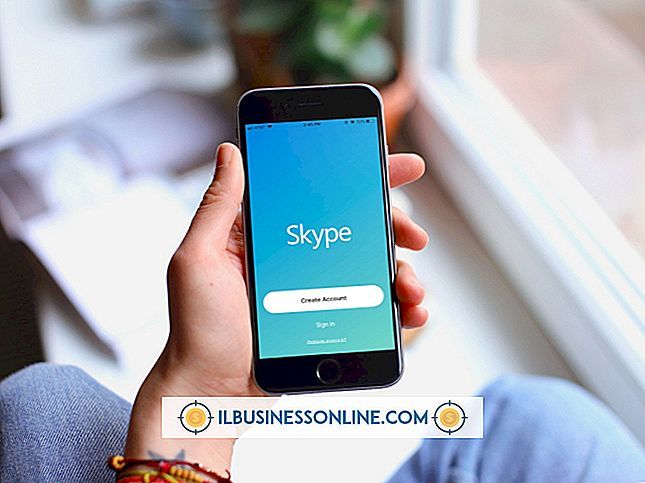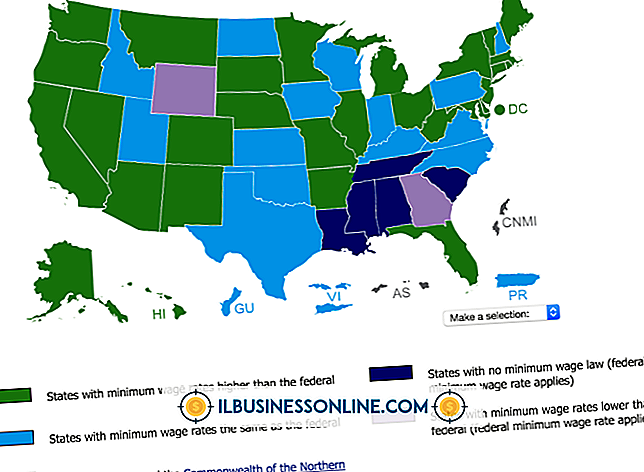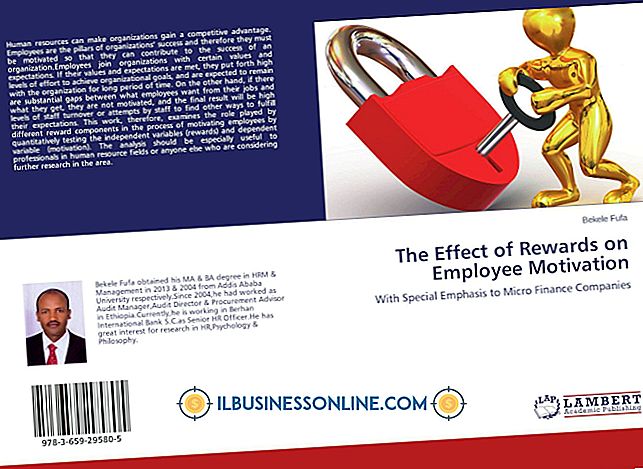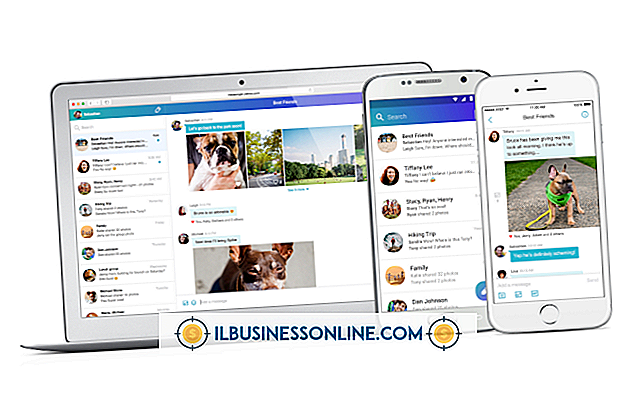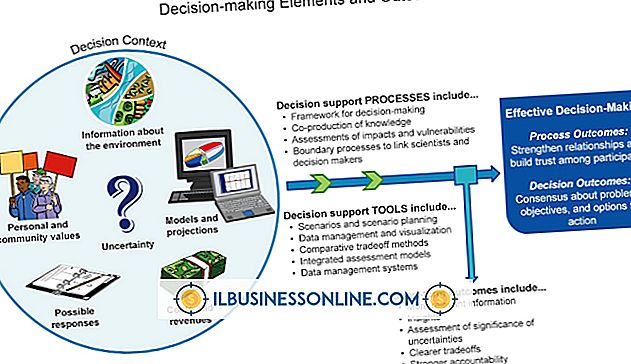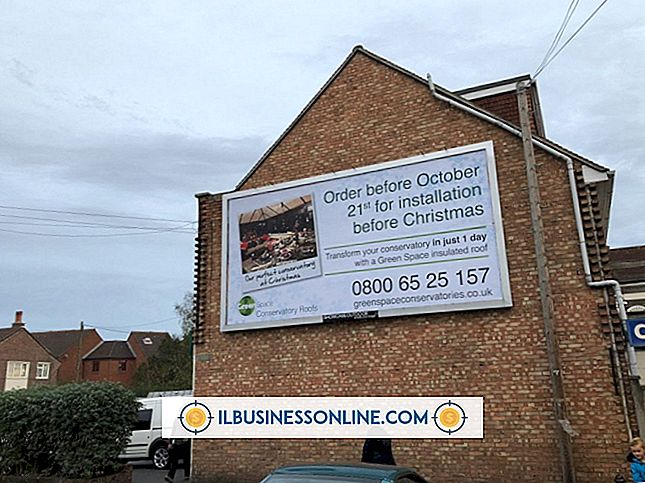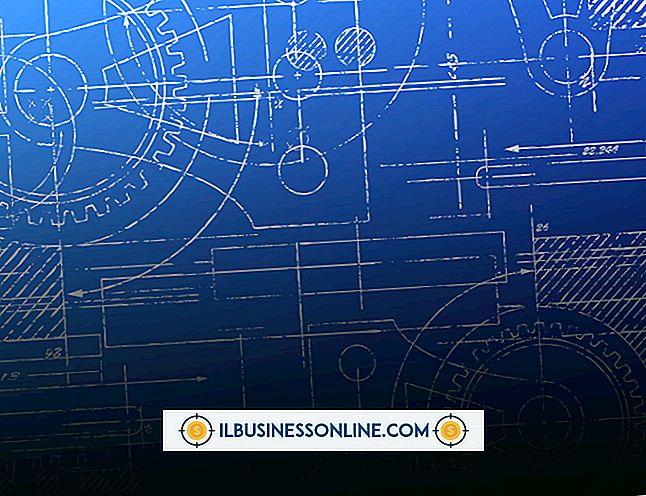Sådan udfylder du en Facebook-profil

Udfylde din Facebook-profil giver dine venner mulighed for at lære mere om dit liv. Hold altid din profil opdateret, så dine kontaktpersoner er i løkken om ændringer i dit arbejde, uddannelse eller hobbyer. Når du tilmelder dig først til Facebook, vil din profil stort set være tom, men det ændres hurtigt ved hjælp af profilredigeringsfunktionen. Ingen profiloplysninger er altid permanente, som Facebook giver dig mulighed for at redigere din profil, når du vil.
1.
Log ind på din Facebook-konto. Når du har nået hjemmesiden, skal du klikke på linket "Rediger min profil" øverst til venstre, umiddelbart under et link til dit navn.
2.
Klik på fanen "Grundlæggende oplysninger" i den venstre kolonne på skærmen for at udfylde oplysninger, der indeholder din nuværende by, køn og fødselsdag. Klik på knappen "Gem ændringer".
3.
Gå til fanebladet "Profilbillede" for at tilføje et billede øverst i din profil, hvis du ikke allerede har det. Klik på den grå "Browse" -knap, som åbner et vindue, der viser computerens harddisk. Naviger til placeringen af et foto på din harddisk, som du vil bruge som et profilbillede. Klik på den en gang. Klik derefter på "Åbn" for at uploade det som et profilbillede.
4.
Klik på fanen "Venner og familie" for at vælge en relationsstatus ved hjælp af rullemenuen øverst på skærmen. For at linke din profil med et familiemedlem, skal du begynde at skrive sit navn i et åbent felt i afsnittet "Familie" Når du skriver, vil Facebook søge efter personer på din venneliste, der matcher din indtastning. Klik på dit familiemedlems navn, når det vises, og brug menuen til højre for hendes navn for at vælge din relation til hende. Hvis dit familiemedlem ikke har en Facebook-konto, skal du blot indtaste hendes navn manuelt. Klik på "Gem ændringer".
5.
Klik på fanerne "Uddannelse og arbejde" og "Filosofi" for at indtaste dine arbejdsgiver-, skole-, religiøse og politiske tilknytningsdetaljer. Fanen "Filosofi" har også et afsnit, hvor du kan tilføje dine yndlingsnotater. Klik igen på "Gem ændringer", når du er færdig med at udfylde en fane.
6.
Brug fanerne "Kunst og underholdning", "Sport" og "Aktiviteter og interesser" til at udfylde oplysninger om hvilke medier og aktiviteter du er interesseret i. Når du har skrevet et stykke information, som f.eks. En film eller sportens navn team, ind i det relevante felt, vil Facebook automatisk annoncere et miniaturebillede til din post, hvis der findes en hjemmeside i webstedets database. Klik på "Gem ændringer" nederst på hver fane, mens du arbejder for at udfylde dem.
7.
Brug fanen "Kontaktoplysninger" til at angive telefonnummer, adresse, email og websted information. Klik på den blå "Gem ændring" -knap, når du er færdig.
Tip
- Privatlivets fred for hvert afsnit styres ved at klikke på pilen til højre for det.